您当前所在位置:首页 > 平面设计 > photoshop教程 > 合成特效
合成特效
Photoshop合成在云端施法的梦幻天使教程
本教程教脚本之家的合成特效学习者们使用Photoshop合成在云端施法的梦幻天使的方法,效果合成的非常漂亮,云彩、霞光、翅膀、魔法棒......教程很详细,感兴趣的朋友可以动手试试
效果图合成分为三个大的部分:首先是背景部分的合成,用云彩配合霞光素材合成梦幻的背景,并调成自己喜欢的颜色;然后是人物部分的处理,抠出人物,加入翅膀,再调整好光影和颜色;最后是高光部分的渲染。
最终效果:

主要过程:
1、背景部分制作。先打开云海素材,如下图。
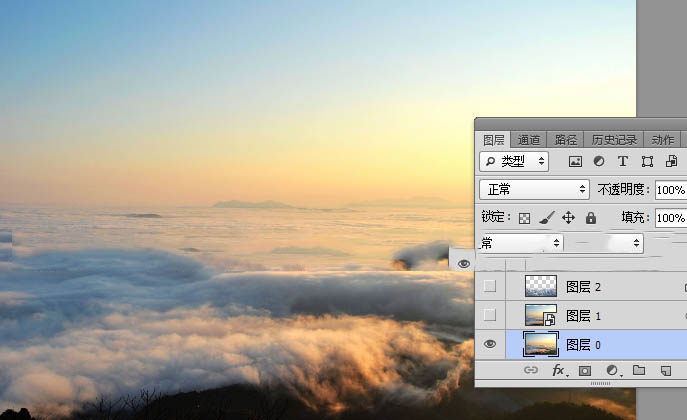
2、按Ctrl + J 把背景图层复制一层,然后在图层面板的右上角的菜单把当前图层转为智能对象,如下图。
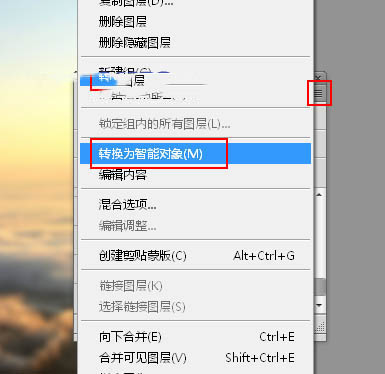
3、按Ctrl + T 变形,然后右键选择“变形”,把云层稍微变形,如下图,然后确定,这样视图就更广。
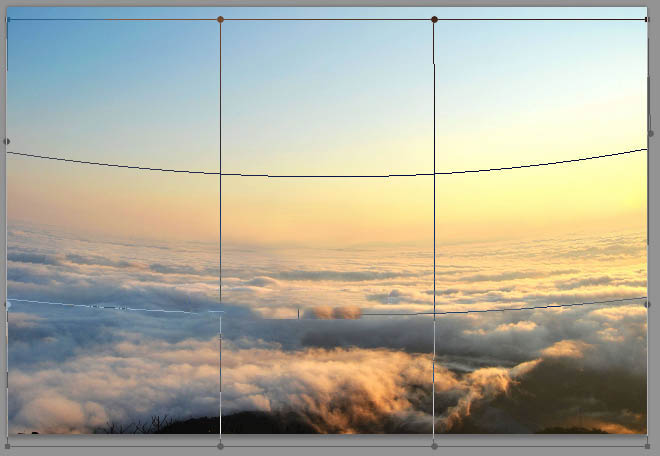
4、选择菜单:滤镜 > 模糊 > 高斯模糊,半径设置为8像素,效果如下图。
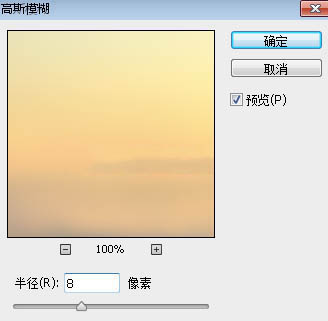
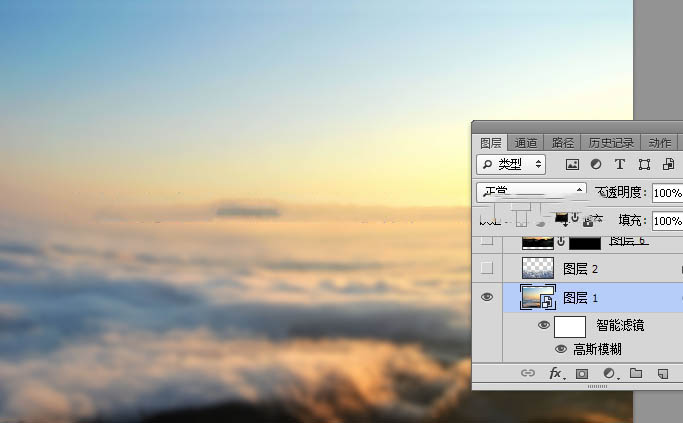
5、导入天空素材,添加图层蒙版,用黑白渐变拉出底部透明效果,如下图。
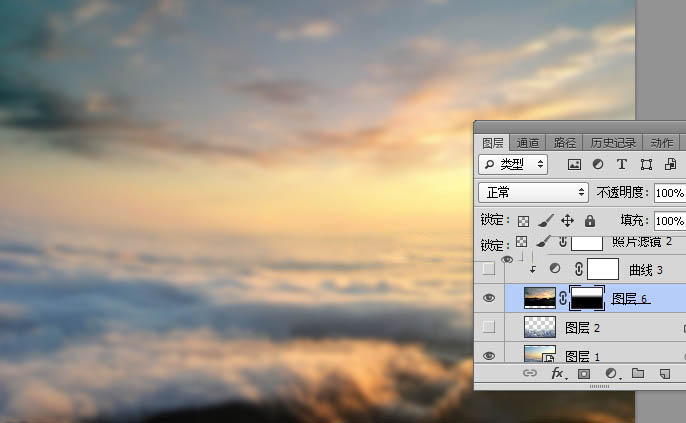
6、现在来调整背景颜色。创建曲线调整图层,对RGB、红、绿、蓝各通道进行调整,参数及效果如下图。
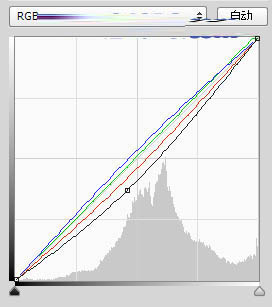
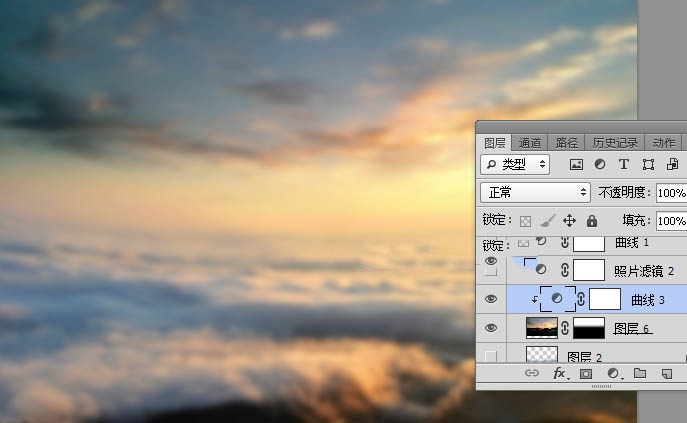
很赞哦!()
大图广告(830*140)



